Kopyalar Yapma
Bu bölümde, Standart kopyalama (Standard copy) ile kopyalamaya yönelik yordam açıklanmaktadır.
-
GİRİŞ ekranında
 Kopya (Copy) seçeneğini belirleyin.
Kopya (Copy) seçeneğini belirleyin. -
 Standart kopyalama (Standard copy) öğesini seçin.
Standart kopyalama (Standard copy) öğesini seçin.Kopyalama bekletme ekranı görüntülenir.
-
Ayarları gerektiği şekilde belirleyin.
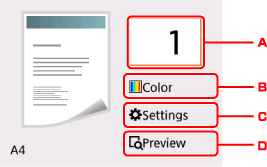
-
Kopya sayısının belirtileceği ekranı görüntüler.
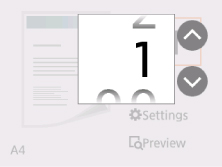
 ve
ve  düğmelerini kullanarak kopya sayısını belirtin ve işlemi sonlandırmak için OK düğmesini kullanın.
düğmelerini kullanarak kopya sayısını belirtin ve işlemi sonlandırmak için OK düğmesini kullanın.Ayarlar (Settings)'ı seçtikten sonra, kopya sayısını belirtebilirsiniz.
-
Renk modunun belirtileceği ekranı görüntüler.
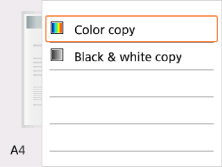
 ve
ve  düğmelerini kullanarak renk modunu belirtin ve işlemi sonlandırmak için OK düğmesini kullanın.
düğmelerini kullanarak renk modunu belirtin ve işlemi sonlandırmak için OK düğmesini kullanın.Ayarlar (Settings)'ı seçtikten sonra, renk modunu belirtebilirsiniz.
-
Yazdırma ayarı öğelerini görüntüler.
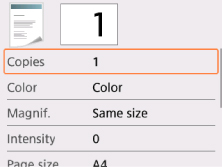
Ayar öğeleriyle ilgili daha fazla bilgi için:
-
Çıktı görüntüsünün önizleneceği önizleme ekranını görüntüler.
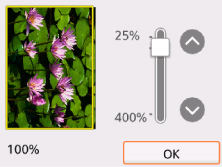
Ayrıntılar için:
-
-
Başlat (Start) düğmesine basın.
Yazıcı kopyalama işlemini başlatır.
Kopyalama tamamlandıktan sonra orijinali plaka camından alın.
 Önemli
Önemli-
Tarama işlemi tamamlanmadan belge kapağını açmayın veya orijinal belgeyi plaka camı üzerinden almayın.
 Not
Not-
Kopyalama işlemini iptal etmek için, Durdur (Stop) düğmesine basın.
-
Kopyalama İşini Ekleme (Kopya saklama)
Yazdırırken kopyalama işini ekleyebilirsiniz (Yedek kopya).
Aşağıdaki ekran kopyalama işini eklediğinizde görüntülenir.
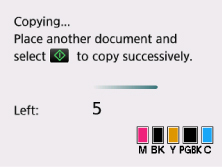
Orijinali plaka camına koyun ve Başlat (Start) düğmesine basın.
 Önemli
Önemli
-
Orijinali plaka camı üzerine yerleştirdiğinizde belge kapağını yavaşça hareket ettirin.
 Not
Not
-
Baskı klts (Print qlty) (baskı kalitesi), Yüksek (High) olarak ayarlandığında kopyalama işini ekleyemezsiniz.
-
Kopyalama işini eklediğinizde, kopya sayısı veya sayfa boyutu ya da ortam türü gibi ayarlar değiştirilemez.
-
Kopyayı saklama işlemi devam ederken Durdur (Stop) düğmesine basarsanız, kopyalama işlemini iptal etme yöntemini seçme ekranı görüntülenir. Tüm ayırmaları iptal et (Cancel all reservations) seçeneğini belirlerseniz, taranan tüm verilerin kopyalanmasını iptal edebilirsiniz. Son ayırmayı iptal et (Cancel the last reservation) seçeneğini belirlerseniz, son kopyalama işini iptal edebilirsiniz.
-
Kopyalama işinde çok fazla sayfası olan bir belge ayarlarsanız, LCD'de Daha fazla kopyalama görevi eklenemiyor. Lütfen biraz bekleyin ve işlemi yeniden yapın. (Cannot add more copy jobs. Please wait a while and redo the operation.) mesajı görüntülenebilir. OK seçeneğini belirleyip bir süre bekleyin ve ardından tekrar kopyalamayı deneyin.
-
Tarama yaparken LCD'de Kopyalama işi ayrılamadı. Baştan başla. (Failed to reserve the copy job. Start over from the beginning.) görünürse, kopyalamayı iptal etmek için OK seçeneğini belirleyip Durdur (Stop) düğmesine basın. Bundan sonra kopyalama işlemi bitmemiş belgeleri kopyalayın.

